Hva skjer hvis du jobber med et dokument og du skjønner at du har ødelagt det? Kanskje du har slettet noen avsnitt uten å innse det. Eller har du nettopp skrevet en masse tull den siste halvtimen og ønsket at du kunne gå tilbake til der du var før? På Mac kan du enkelt gjøre nettopp det. Det heter versjoner, og det er automatisk.
Ved å bruke versjoner kan du enkelt bla gjennom og gjenopprette tidligere versjoner av et hvilket som helst dokument. Noen apper har dette innebygd, så du kan gjøre det der inne i selve appen. Men Finder støtter også versjoner, slik at du kan gå tilbake til en tidligere tilstand for nesten alt.
Gå tilbake til en tidligere versjon
For denne veiledningen bruker vi Ulysses. Det er delvis fordi jeg bruker den hver dag til å skrive for Cult of Mac, og delvis fordi det er A ++ - gullstandarden for dokumentrevisjoner. Ikke alle apper fungerer på samme måte, men dette vil gi deg en god ide om hvordan det hele fungerer. Og for apper som ikke tilbyr støtte for versjoner, tar vi en rask titt på hvordan Finder håndterer det.

Foto: Cult of Mac
Gå til menylinjen i appen og velg Fil> Gå tilbake til ... eller (som tilfellet er i Ulysses) Fil> Bla gjennom alle versjoner. Du ser visningen ovenfor. Hvis dette ser kjent ut, er det fordi det bruker samme grensesnitt som Time Machine, bare det er generelt mye raskere ettersom det bare omhandler den nåværende filen.
Til venstre har du den nåværende versjonen av filen din. Til høyre er en stabel med tidligere versjoner. Dette er øyeblikksbilder, tatt automatisk med intervaller. Hvis du vil bla gjennom dem, klikker du bare på pilknappene på skjermen, eller klikker direkte på verktøylinjen i et av vinduene i stabelen.

Foto: Cult of Mac
Versjoner av filen din beholdes helt tilbake til da den ble opprettet. Dette kan være år. I så fall foretrekker du kanskje å bruke tidslinjen til høyre i vinduet for å navigere i de eldre versjonene. Uansett hvordan du gjør det, har versjonen du ser nå, dato og klokkeslett nederst i vinduet.
For å gå tilbake til en tidligere versjon, klikker du bare på gjenopprett under den versjonen du vil ha.
Kopier/lim inn fra versjoner
Mitt favoritttriks i versjoner er kopier og lim inn. Dokumentene i versjonens nettleser oppfører seg som vanlige filer, om enn skrivebeskyttede versjoner. Det betyr at du kan kopiere tekst fra en eldre versjon og lime den direkte inn i din nåværende live -versjon (den til venstre). Du kan til og med søke i versjonene dine, men bare i den som vises nå.
Manuelle lagringer
I Ulysses trenger du aldri lagre et dokument. Når du oppretter et nytt ark, håndteres alt av appen. Du trenger aldri å spare noe. Men du kan bruk snarveien ⌘-S. I Ulysses lagrer den en versjon (menykommandoen er Fil> Lagre versjon). Dette betyr at du eksplisitt kan låse en versjon før du gjør noen store endringer - som når du får notater tilbake fra redaktøren din og er i ferd med å jobbe med v2.
Finder -versjoner
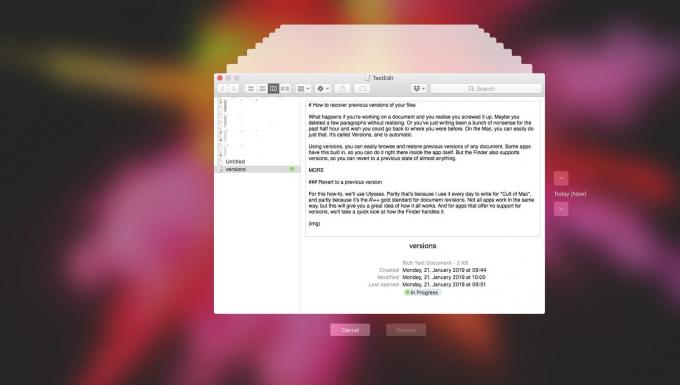
Foto: Cult of Mac
Hva om appen din ikke støtter versjoner? Hvis du bruker Tidsmaskin, kan du bare finne filen i Finder, og deretter klikke på Time Machine -ikonet i menylinjen. Time Machine tar over, og du kan bla tilbake gjennom tiden for å finne eldre versjoner av dokumenter, og til og med gjenopprette dokumenter du siden har slettet.
Ikke bare i nødstilfeller
Det fine med versjoner er ikke bare at du kan redde tapt arbeid. Det er at du bare trenger en versjon av en fil, og du kan når som helst referere tilbake til tidligere versjoner. I stedet for å lage et nytt dokument for møtemerkene hver uke, kan du for eksempel bare bruke det samme, slette alt og starte på nytt. Når du vil se på notatene fra et møte på en bestemt dag for to år siden, er det lett å finne det, fordi det er der i det samme notatet du alltid bruker.

